Không di chuyển được icon trên Android làm cho người dùng khó chịu, bạn không thể đặt chúng ở vị trí như mong muốn. Chúng tôi sẽ giúp bạn xử lý ngay trong vòng “1 nốt nhạc” với các thủ thuật dưới đây!
Sắp xếp icon trên màn hình điện thoại là điều cần thiết. Thao tác này không chỉ giúp chúng ta tìm kiếm các ứng dụng nhanh hơn, mà con tạo nên sự thẩm mỹ cho màn hình của dế yêu. Thông thường việc duy chuyển, sắp xếp các icon trên smartphone android khá dễ dàng. Nhưng trong một số trường hợp, người sử dụng vẫn gặp phải tình trạng không di chuyển được icon trên Android. Đâu là cách để khắc phục vấn đề này?

Không di chuyển được icon trên android do đâu?
Hiện nay, hệ điều hành android được cho là có khả năng hỗ trợ tùy biến rất cao. Do đó người dùng có thể thiết lập rất nhiều thứ trên điện thoại theo ý muốn của mình. Một trong số đó là việc di chuyển và sắp xếp icon trên màn hình. Nhưng trong một số trường hợp thì bạn sẽ không thể thực hiện được điều này, bắt nguồn từ những nguyên nhân dưới đây
1: Bạn đã khóa di chuyển icon trên android
Thông thường, trên điện thoại android sẽ có các chế độ sắp xếp icon như “sắp xếp theo bảng chữ cái”, “sắp xếp theo thời gian cài đặt” và “tùy chỉnh sắp xếp”. Như vậy thì chỉ khi bạn cài đặt điện thoại ở chế độ tùy chỉnh sắp xếp. Lúc này bạn mới có thể di chuyển và sắp xếp icon trên màn hình điện thoại của mình. Ngược lại, khi bạn chọn cài đặt như “sắp sếp theo bảng chữ cái”, lúc này các icon trên màn hình sẽ bị khóa và không thể di chuyển cũng như sắp xếp.
2: Bạn đang sử dụng một launcher không tương thích với điện thoại
Hiện nay, có rất nhiều người sử dụng một loại launcher được bên thứ 3 cung cấp. Laucher này có thể giúp chúng ta thay đổi giao diện của điện thoại để tránh nhàm chán, cũng như rất nhiều tính năng hấp dẫn khác. Thế nhưng, dế yêu của bạn có thể không thực sự tương thích với những launcher này. Điều này khiến cho một vài chức năng trên máy không được đảm bảo. Trong đó cũng có trường hợp không di chuyển được icon trên android.
=> QC: Bạn đang quan tâm đến dịch vụ thay pin Samsung S22 Plus và đang tìm địa chỉ uy tín để hỗ trợ. Hãy liên hệ trung tâm sửa điện thoại Jweb ngay bạn nhé. Tại đây, tình trạng chai pin, hao pin, pin ảo trên máy sẽ được hỗ trợ khắc phục nhanh chóng. Gọi ngay HOTLINE: 18002057 (Miễn Phí) để được tư vấn trực tiếp.
Cách di chuyển biểu tượng trên android dễ như ăn kẹo
Sau đây Jweb sẽ hướng dẫn bạn cách di chuyển ứng dụng trên android. Để có thể thực hiện được thao tác này, bạn phải đáp ứng một số điều kiện sau:
➤ Điện thoại của bạn phải được cài đặt tùy chỉnh sắp sếp ứng dụng. Thông thường trong màn hình chính của máy, bạn có thể thiết lập cài đặt này bằng cách nhấn vào dấu 3 chấm cạnh ô tìm kiếm. Lúc này sẽ hiện lên các cài đặt như “sắp xếp”, “dọn dẹp trang” “cài đặt màn hình chờ”. Bạn nhấn chọn vào ô sắp xếp và chọn “thứ tự tùy chỉnh”.
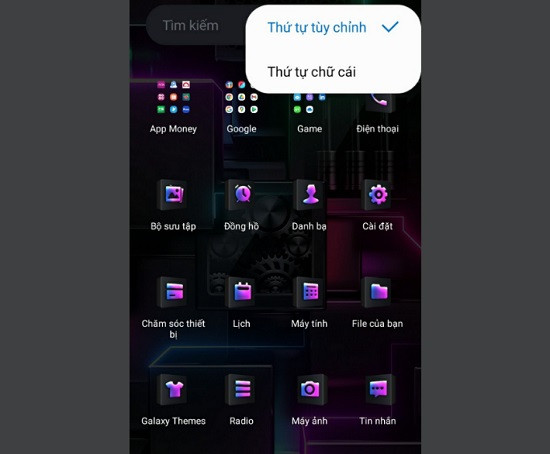
➤ Bạn cũng nên sử dụng launcher của chính nhà phát triển điện thoại đang dùng.
Khi đáp ứng điều kiện trên thì bạn hãy thao tác như sau, để di chuyển icon trên màn hình điện thoại:
➤ B1: Nhấn giữ vào một icon bất kỳ trên màn hình chính của điện thoại.
➤ B2: Giữ và di chuyển icon đến vị trí mà bạn mong muốn.
➤ B3: Thả tay để đặt icon vào vị trí mà bạn muốn.
Với thao tác này thì bạn đã có thể di chuyển icon trên điện thoại android của mình rồi! Các trường hợp như không di chuyển được icon trên samsung hay LG, OPPO… bạn cũng có thể thực hiện theo cách tương tự. Trên mỗi dòng điện thoại khác nhau sẽ có những cài đặt di chuyển icon khác nhau. Bạn nên tìm hiểu kỹ trước khi thao tác nhé.
|
Xem thêm:
|
Mong rằng bạn không phải gặp sự cố không di chuyển được icon trên Android, sau khi đã đọc bài viết này.


